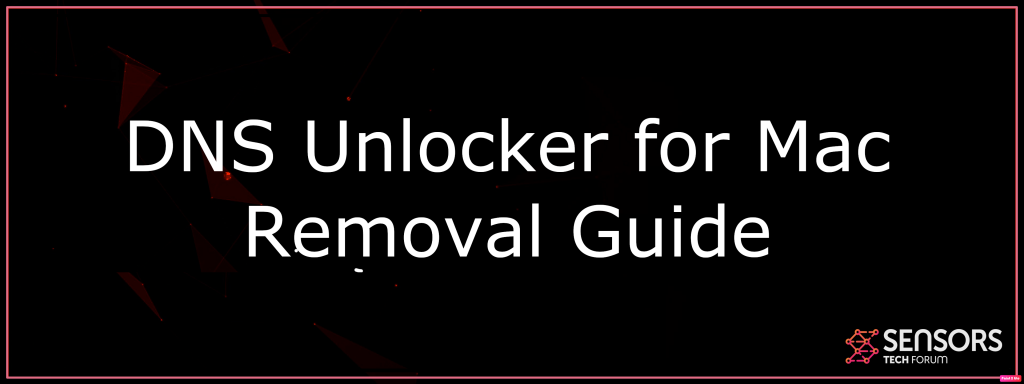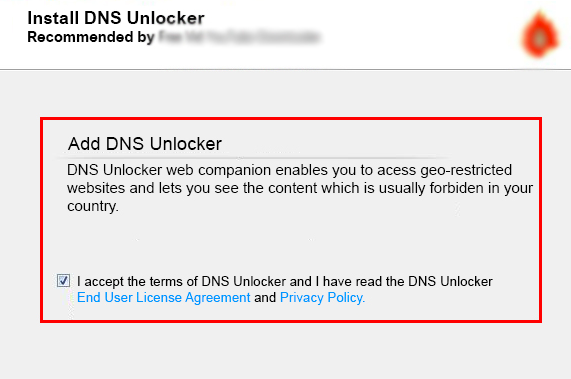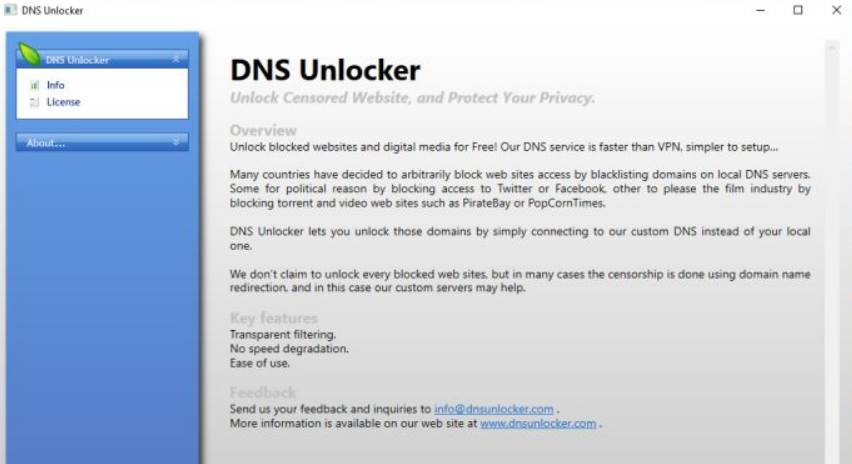Mac用のDNSアンロックとは
DNS Unlocker Macは、非常に煩わしく攻撃的なアドウェアプログラムです。. それは今日も広がり、プロモーションを生み出し続けています. 主な分布の中で, メソッドはバンドルされたアプリケーションを使用します. 望ましくないプログラムは、地理的に制限されたサイトを開くと同時に、より速く、より良いエクスペリエンスを提供すると主張しています. それは真実ではありません.
この投稿は、望ましくないプログラムDNS Unlocker Macとは何か、Macから削除する方法と停止する方法を明確にするという考えを念頭に置いて作成されています。 “DNSUnlockerによる広告” 現れることから.
それは、非常に苛立たしい未使用のソフトウェアであるという私たちの焦点を含んでいます, と呼ばれる DNSアンロック, 戻って見つけた 2015 おそらく戻ってきた 2020 新しいセットアップとまったく新しいユーザーインターフェイスを備えています, それでも、ユーザーが地理的に制限されたWebサイトにアクセスできるようになるというまったく同じ欺瞞的なケースを約束します, 被害者のコンピューターのDNS設定をカスタマイズすることにより、Netflixやこの種の他のユーザーのように. DNS Unlocker Macウイルスは、コンピュータのネットワーク設定を変更する一種のソフトウェアアプリケーションです。, しかし、それは同様にそれ以上のことをします. 疑わしいプログラムは、さまざまな種類のプロモーションを表示します, これによって販売されているサードパーティのインターネットサイトにコンピュータを利用しているサイトにあなたを導くことを目標としている PUP (望ましくない可能性のあるプログラム). これらのサイトの一部が詐欺または悪意のあるURLにつながる可能性があることを考慮すると, DNS Unlocker Macの詳細と、MacシステムからDNS Unlocker Macを削除する方法を理解するのに役立つ可能性があるため、この記事を読むことをお勧めします。.
DNS Unlocker Mac
Macコンピュータシステムの速度が低下する可能性があります. あなたのDNSアドレスは確かにいくつかの名前に変更されます. Webを閲覧するとき, あなたは確かにたくさんの広告コンテンツを見るでしょう, 対象となる可能性があります. DNSUnlockerMacとWebブラウザからのすべての広告を排除するには, この記事を注意深く読む必要があります.
の秋に 2014, DNSUnlockerMacソフトウェアプログラムが最初に登場しました. それが出現して人気を得たとき, 個人は、プログラムによってスパムされた敵対的な広告が危険であるかどうかを調べていました. 彼らはそれを呼んだ “NetflixDNSアンロック”. おそらく彼らはそれがNetflixに関連していると信じていたか、DNSアンロックでロゴのデザインを見ただけでした(.) comサイト. Netflixやその他のサービスでは、インターネットサイトの地域が保護されていたため, DNSUnlockerMacツールは多くの人にとって魅力的であるように見えました.

脅威の概要
| 名前 | DNSアンロック |
| タイプ | アドウェア |
| 簡単な説明 | Macの設定を変更することを目的としており、ブラウザのリダイレクトを引き起こしてさまざまな広告を表示するために、デフォルトのDNSを変更する場合があります. |
| 症状 | MacとWebブラウザがさまざまなタイプのオンライン広告を表示し始めます, その結果、速度が低下し、さらには凍結します. |
| 配布方法 | バンドルされたダウンロード. それを宣伝する可能性のあるWebページ. |
| 検出ツール |
システムがマルウェアの影響を受けているかどうかを確認する
ダウンロード
マルウェア除去ツール
|
ユーザー体験 | フォーラムに参加する DNSUnlockerについて話し合う. |
DNS Unlocker Mac- 活動と目的
その後すぐに、プログラムがどれほど悪かったかを正確に理解しました, 明るみに出た. 広告とスパムも狂ったように作成されていました, だけでなく、ユーザーは簡単なアンインストールでソフトウェアアプリケーションを排除することはできません. ディスカッションフォーラムは、不要なアプリケーションを排除し、コンピュータシステムのセットアップを通常の状態に戻す方法についてのディスカッションでいっぱいでした。. の 2015, dnsunlockerの直接ダウンロードスイッチ(.) comのウェブサイトは削除されました, そしてまた年の後半, そのプライバシーポリシーは打ち切られました. 地理的に限定されたサイトが開かれ、より多くの国に登場しました.
DNS Unlocker Macは、サードパーティのインストールアレンジメントとともに分散させることができます. このアドウェアは本当に邪魔になるだけでなく、さまざまな方法でMacシステムの防御を回避することができます. バンドルプランまたはいくつかの無料のソフトウェアインストーラーが、Macコンピューターシステムにアドウェアが存在する原因である可能性があります. そのようなセットアップには、分割払いの追加コンポーネントを含めることができます, デフォルトでは, そしてまたあなたはそれに気づいていない可能性があります. セットアップウィザード内でいくつかの高度なセットアップまたはカスタムセットアップを見つけた場合は、それが発生しないようにすることができます, パーツの選択を解除できるようにする.
DNS Unlockerプログラムは、ユーザーのコンピューターシステムにインストールされる従来の方法を利用していません. プログラムは通常 “ヒッチハイク” 一般的にオンラインで無料でダウンロードおよびインストールされる他のさまざまなプログラムのセットアップウィザード. これらのプログラムは、のんびりとしたシステムオプティマイザである可能性があります, トレントダウンロードソフトウェアプログラム, サードパーティのインターネットサイトから完全に無料でダウンロードできるメディアプレーヤーおよびその他のアシスタントソフトウェアアプリケーション.
それらのプログラムのインストーラーが変更される可能性があることを考えると, それらには、セットアップアクションの中でそれらに貢献したDNSUnlockerが含まれている可能性があります, 次のようになります:
しかし、DNSUnlockerMacが顧客に参入する方法はこれだけではありません’ コンピュータシステム. DNS Unlockerプログラムは、それ自体のインターネットサイトまたは便利なデバイスとして宣伝しているWebサイトからダウンロードしてインストールすると、同様に独自のインストーラーを持っているように見える場合があります。. インストーラーは次のようになります:
DNS Unlocker Macは、ソフトウェア構成ウィザードの説明にあるように、便利なソフトウェアとして宣伝されています:
「DNSアンロッカー
検閲されたウェブサイトのロックを解除し、プライバシーを保護します概要
ブロックされたウェブサイトとデジタルメディアのロックを無料で解除! 私たちのDNSサービスはVPNよりも高速です, セットアップが簡単…多くの国では、ローカルDNSサーバー上のドメインをブラックリストに登録することにより、Webサイトへのアクセスを任意にブロックすることを決定しています。. TwitterやFacebookへのアクセスをブロックすることによる政治的な理由によるもの, その他、PirateBayやPopCornTimesなどのトレントおよびビデオWebサイトをブロックして映画業界を喜ばせる.
DNS Unlocker Macを使用すると、ローカルDNSではなくカスタムDNSに接続するだけで、これらのドメインのロックを解除できます。.
ブロックされたすべてのWebサイトのロックを解除するとは限りません, しかし、多くの場合、検閲はドメイン名のリダイレクトを使用して行われます, この場合は, 私たちのカスタムサーバーが役立つかもしれません.
-主な機能
-透過フィルタリング.
-速度低下なし.
-使いやすさ。"
また、このプログラムは、Webサーフィン体験を向上させる合法的なヘルパーとして機能する可能性があります。, それ以上のことをするかもしれません. そのデザイナーのウェブサーバーにあなたを接続することによって, あなたはあなたの情報のために全く新しい程度のトラブルにあなたのMacを開くかもしれません.
DNS Unlocker Macは、未確認の始まりのサイトの助けを借りて分散させることができます, 特にリルートリンクをホストしている場合. バナーなどのさまざまな広告をクリックする, ポップアップまたはテキスト内広告は、望ましくないアプリケーションがコンピューターに侵入するためのもう1つの方法です。. アドウェアを流通させるための他のアプローチも存在する可能性があります. 影響を受ける可能性のある最も一般的なインターネットブラウザの1つは: Mozilla Firefox, グーグルクローム, サファリ, オペラ他.
DNSUnlockerMacは古いです, しかし、それでも機能するプラットフォーム. ソフトウェアプログラムは、メインドメイン名で直接使用されなくなりました. それにもかかわらず, それは彼らのコンピュータシステムツールを危険にさらすために真新しい顧客を見つけ続けます. 以前と同じように侵入的で敵対的であることは、このアドウェアプログラムが繁栄し続けることです.
DNS Unlocker Macは、最後のDNSUnlockerバリアントバージョンが 1.4.
DNS Unlockerに関連するプロセス実行可能ファイルには、アメリカの町のバージョンと名前、およびそれらに接続されている町があります:
- DNSpallenville
- DNSridgewood
- DNSlockington
- DNSnewville (別名. DNSアンロック 1.4).
望ましくないプログラムからの広告は、これらのテキストの中にある場合、即座に識別できます:.
- DNSUnlockerによる広告.
- DNSUnlockerからの広告.
- DNSUnlockerを搭載.
- DNSUnlockerによる広告.
- DNSUnlockerによる広告.
- DNSUnlockerによって提供されます.
悪名高いDNSUnlockerに接続されたリダイレクトから、さまざまなWebサイトにアクセスできます。. DNS Unlocker Macに関連するマーケティングコンテンツは、ポップアップ形式でネット上のどこにでも表示できます。, テキスト内のWebリンク, ポップアンダー, バナー, インタースティシャル, トランジショナル広告など.
のプライバシーポリシー DNSアンロック Macは実際には5月以降更新されていません, 2015. 構成方法が少し不明確, 計画は、ウェブサイトが, サービス, また、DNSUnlockerにリンクされたアプリケーションが詳細を収集します. さらに, 一部のシナリオでは、情報がサードパーティと共有されます.
広告はいつでもインターネットブラウザに表示できます.
機密情報は他のサードパーティに表示される場合があります (商人で構成されています, 広告ネットワーク, 広告事業, 会社, メディアおよびその他の利害関係者) 上記のシナリオのいずれかで, また、広告を確立または提供する目的で (当社のソリューションを使用するかどうか, または他のサードパーティのソリューション).
DNSUnlockerMacによって収集される情報, その個人のプライバシー計画によると:.
- あなたのソフトウェアと機器の仕様.
- ブラウザの種類.
- あなたの地理的位置.
- Webブラウザのバリエーション.
- オペレーティングシステム.
- オペレーティングシステムのバージョン.
- あなたの言語の選択.
計画では, 構成されています, ユーザーが電子メールでDNSサポートチームに電話し、その情報の削除を要求しない限り、詳細は無期限に保持されます。.
DNS Unlocker Mac 匿名の詳細のみが収集されることを宣言します, まだそれは本物ではありません, DNS設定にアクセスできるため. そこから, あなたのIPアドレスはそのウェブサーバーに送信され、あなたを認識することができます. 言うまでもなく、あなたの住所はさらに蓄積され、あなたの場所を認識することはあなたを追跡するのに十分かもしれません. その情報はすべて、さまざまなサードパーティに提供されます, ポリシーに記載されておらず、不明なままである. プライバシーが侵害されたり、そのような方法で利用されたりすることを望まない場合, DNSUnlockerの排除を考慮に入れる必要があります.
MacからDNSUnlockerを完全に取り除く
DNS Unlocker Macは非常に攻撃的であるだけでなく、データの一部を削除するだけでは完全に削除できない場合があります. 試してみるつもりなら, 以下に示す詳細な削除ガイドに従って、コンピュータシステムから手動で削除できます。. 手動除去方法でDNSUnlockerとそのすべてのファイルが完全に削除されない場合, 次に、革新的なマルウェア対策デバイスを使用して、あらゆる種類の残り物を探し、排除する必要があります. そのようなツールは、将来的にコンピュータシステムをより安全に維持することもできます.
取り外し前の準備手順:
以下の手順を開始する前に, 最初に次の準備を行う必要があることに注意してください:
- 最悪の事態が発生した場合に備えてファイルをバックアップする.
- スタンドにこれらの手順が記載されたデバイスを用意してください.
- 忍耐力を身につけましょう.
- 1. Mac マルウェアをスキャンする
- 2. 危険なアプリをアンインストールする
- 3. ブラウザをクリーンアップする
ステップ 1: MacからDNSUnlockerファイルをスキャンして削除します
DNSUnlockerなどの不要なスクリプトやプログラムの結果としてMacで問題が発生した場合, 脅威を排除するための推奨される方法は、マルウェア対策プログラムを使用することです。. SpyHunter for Macは、Macのセキュリティを向上させ、将来的に保護する他のモジュールとともに、高度なセキュリティ機能を提供します.

すばやく簡単なMacマルウェアビデオ削除ガイド
ボーナスステップ: Macをより速く実行する方法?
Macマシンは、おそらく最速のオペレーティングシステムを維持しています. まだ, Macは時々遅くなり遅くなります. 以下のビデオガイドでは、Macの速度が通常より遅くなる可能性のあるすべての問題と、Macの速度を上げるのに役立つすべての手順について説明しています。.
ステップ 2: DNS Unlockerをアンインストールし、関連するファイルとオブジェクトを削除します
1. ヒット ⇧+⌘+U ユーティリティを開くためのキー. 別の方法は、「実行」をクリックしてから「ユーティリティ」をクリックすることです。, 下の画像のように:

2. アクティビティモニターを見つけてダブルクリックします:

3. アクティビティモニターで、疑わしいプロセスを探します, DNSUnlockerに属しているまたは関連している:


4. クリックしてください "行け" もう一度ボタン, ただし、今回は[アプリケーション]を選択します. 別の方法は、⇧+⌘+Aボタンを使用することです.
5. [アプリケーション]メニュー, 疑わしいアプリや名前の付いたアプリを探す, DNSUnlockerと類似または同一. あなたがそれを見つけたら, アプリを右クリックして、[ゴミ箱に移動]を選択します.

6. 選択する アカウント, その後、をクリックします ログインアイテム 好み. Macには、ログイン時に自動的に起動するアイテムのリストが表示されます. DNSUnlockerと同一または類似の疑わしいアプリを探します. 自動実行を停止したいアプリにチェックを入れて、 マイナス (「-」) それを隠すためのアイコン.
7. 以下のサブステップに従って、この脅威に関連している可能性のある残りのファイルを手動で削除します。:
- に移動 ファインダ.
- 検索バーに、削除するアプリの名前を入力します.
- 検索バーの上にある2つのドロップダウンメニューを次のように変更します 「システムファイル」 と 「含まれています」 削除するアプリケーションに関連付けられているすべてのファイルを表示できるようにします. 一部のファイルはアプリに関連していない可能性があることに注意してください。削除するファイルには十分注意してください。.
- すべてのファイルが関連している場合, を保持します ⌘+A それらを選択してからそれらを駆動するためのボタン "ごみ".
経由でDNSUnlockerを削除できない場合 ステップ 1 その上:
アプリケーションまたは上記の他の場所でウイルスファイルおよびオブジェクトが見つからない場合, Macのライブラリで手動でそれらを探すことができます. しかし、これを行う前に, 以下の免責事項をお読みください:
1. クリック "行け" その後 "フォルダに移動" 下に示すように:

2. 入力します "/ライブラリ/LauchAgents/" [OK]をクリックします:

3. DNSUnlockerと同じまたは同じ名前のウイルスファイルをすべて削除します. そのようなファイルがないと思われる場合, 何も削除しないでください.

次の他のライブラリディレクトリでも同じ手順を繰り返すことができます:
→ 〜/ Library / LaunchAgents
/Library / LaunchDaemons
ヒント: 〜 わざとそこにあります, それはより多くのLaunchAgentにつながるからです.
ステップ 3: Remove DNS Unlocker – related extensions from Safari / クロム / Firefox









DNS Unlocker-FAQ
What is DNS Unlocker on your Mac?
The DNS Unlocker threat is probably a potentially unwanted app. に関連している可能性もあります Macマルウェア. もしそうなら, このようなアプリは Mac の速度を大幅に低下させたり、広告を表示したりする傾向があります. また、Cookieやその他のトラッカーを使用して、MacにインストールされているWebブラウザから閲覧情報を取得することもできます。.
Mac はウイルスに感染する可能性がありますか?
はい. 他のデバイスと同じくらい, Apple コンピュータはマルウェアに感染します. Apple デバイスは頻繁にターゲットにされるわけではないかもしれません マルウェア 著者, ただし、ほぼすべての Apple デバイスが脅威に感染する可能性があるのでご安心ください。.
Mac の脅威にはどのような種類がありますか?
Mac ウイルスに感染した場合の対処方法, Like DNS Unlocker?
パニックになるな! 最初にそれらを分離し、次にそれらを削除することにより、ほとんどのMacの脅威を簡単に取り除くことができます. そのために推奨される方法の 1 つは、評判の良いサービスを使用することです。 マルウェア除去ソフトウェア 自動的に削除を処理してくれる.
そこから選択できる多くのMacマルウェア対策アプリがあります. Mac用のSpyHunter 推奨されるMacマルウェア対策アプリの1つです, 無料でスキャンしてウイルスを検出できます. これにより、他の方法で行う必要がある手動での削除にかかる時間を節約できます。.
How to Secure My Data from DNS Unlocker?
いくつかの簡単なアクションで. 何よりもまず, これらの手順に従うことが不可欠です:
ステップ 1: 安全なコンピューターを探す 別のネットワークに接続します, Macが感染したものではありません.
ステップ 2: すべてのパスワードを変更する, 電子メールのパスワードから始めます.
ステップ 3: 有効 二要素認証 重要なアカウントを保護するため.
ステップ 4: 銀行に電話して クレジットカードの詳細を変更する (シークレットコード, 等) オンラインショッピングのためにクレジットカードを保存した場合、またはカードを使用してオンラインアクティビティを行った場合.
ステップ 5: 必ず ISPに電話する (インターネットプロバイダーまたはキャリア) IPアドレスを変更するように依頼します.
ステップ 6: あなたの Wi-Fiパスワード.
ステップ 7: (オプション): ネットワークに接続されているすべてのデバイスでウイルスをスキャンし、影響を受けている場合はこれらの手順を繰り返してください。.
ステップ 8: マルウェア対策をインストールする お持ちのすべてのデバイスでリアルタイム保護を備えたソフトウェア.
ステップ 9: 何も知らないサイトからソフトウェアをダウンロードしないようにし、近づかないようにしてください 評判の低いウェブサイト 一般に.
これらの推奨事項に従う場合, ネットワークとAppleデバイスは、脅威や情報を侵害するソフトウェアに対して大幅に安全になり、将来的にもウイルスに感染せずに保護されます。.
あなたが私たちで見つけることができるより多くのヒント MacOSウイルスセクション, Macの問題について質問したりコメントしたりすることもできます.
DNSUnlockerResearchについて
SensorsTechForum.comで公開するコンテンツ, このDNSUnlockerハウツー削除ガイドが含まれています, 広範な研究の結果です, あなたが特定のmacOSの問題を取り除くのを助けるためのハードワークと私たちのチームの献身.
DNSUnlockerに関する調査はどのように実施しましたか?
私たちの調査は独立した調査に基づいていることに注意してください. 私たちは独立したセキュリティ研究者と連絡を取り合っています, そのおかげで、最新のマルウェア定義に関する最新情報を毎日受け取ることができます, さまざまな種類のMacの脅威を含む, 特にアドウェアと潜在的に不要なアプリ (PUA).
さらに, the research behind the DNS Unlocker threat is backed with VirusTotal.
Macマルウェアによってもたらされる脅威をよりよく理解するため, 知識のある詳細を提供する以下の記事を参照してください.